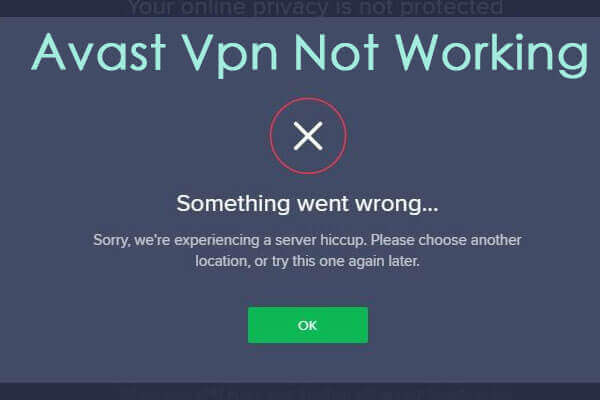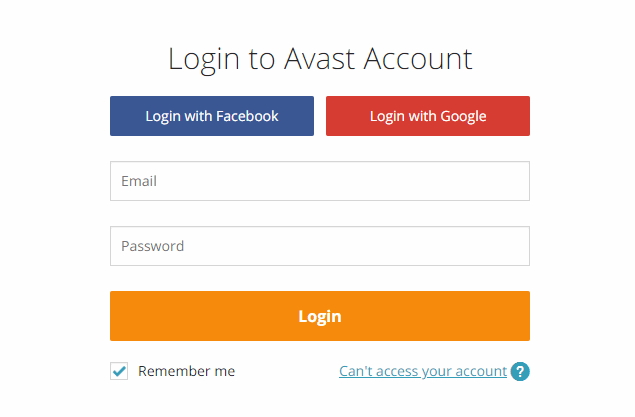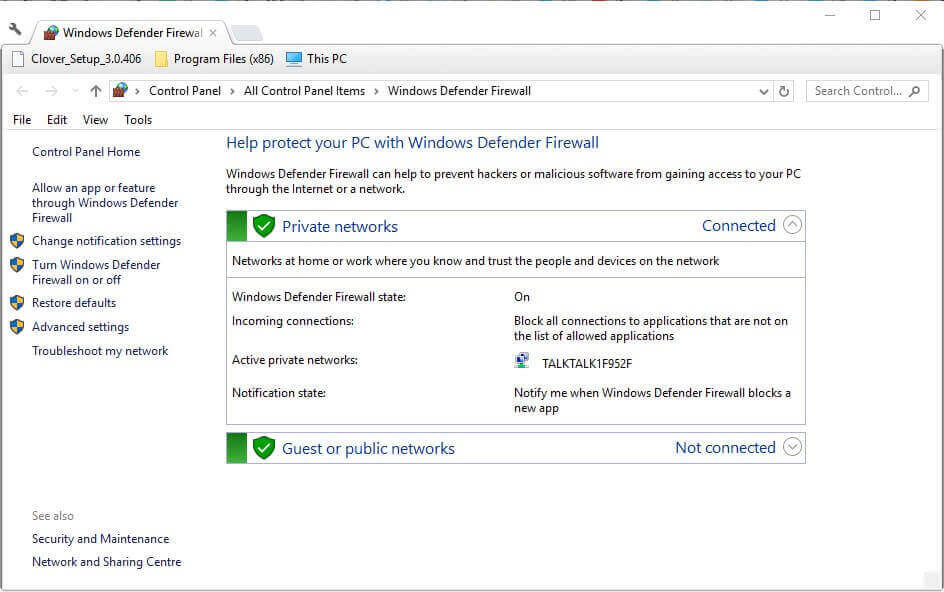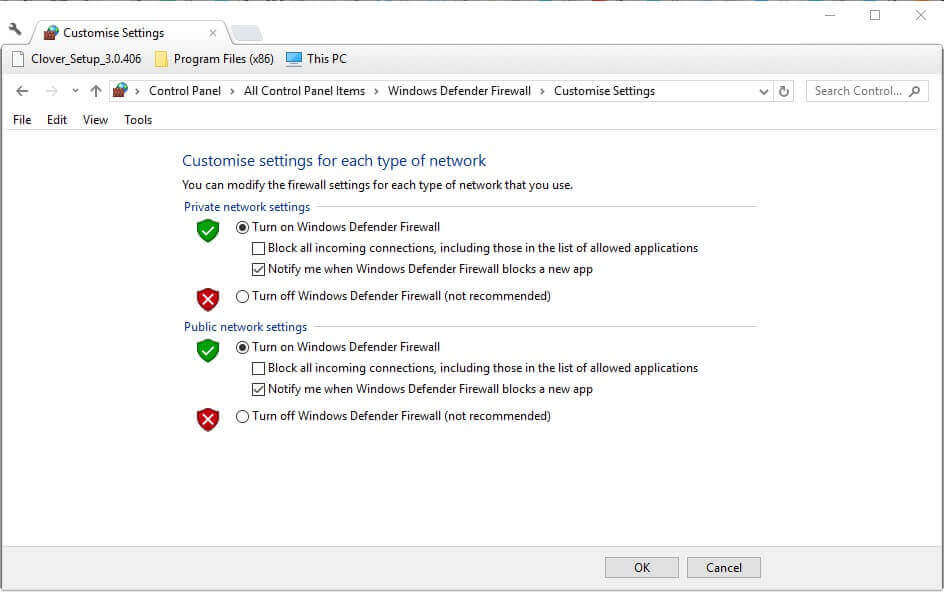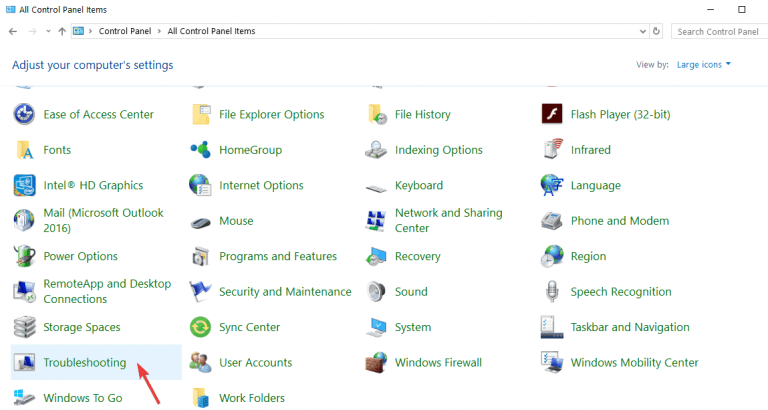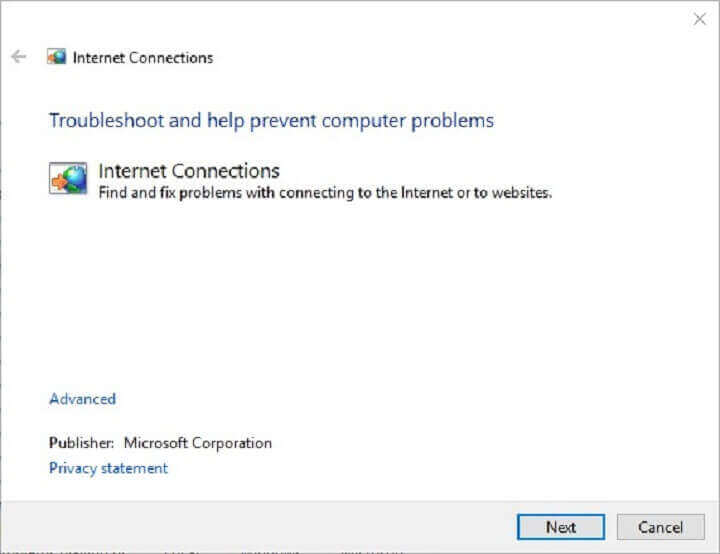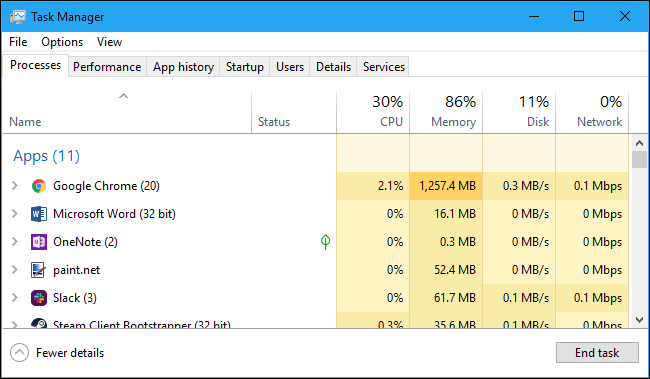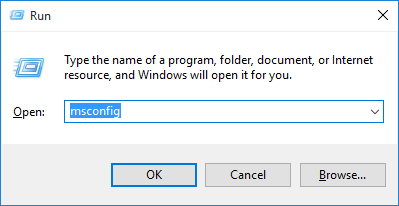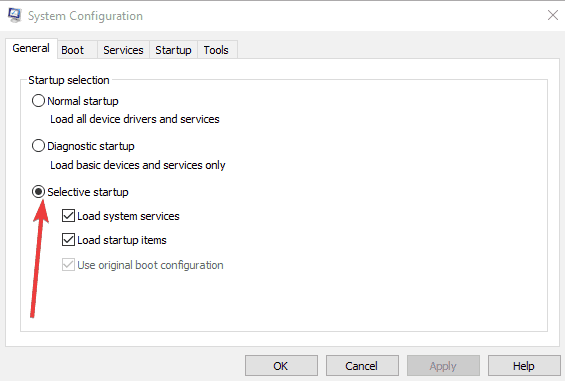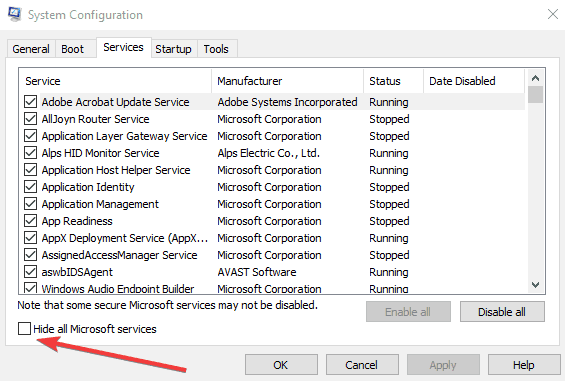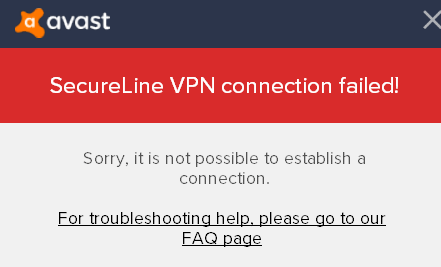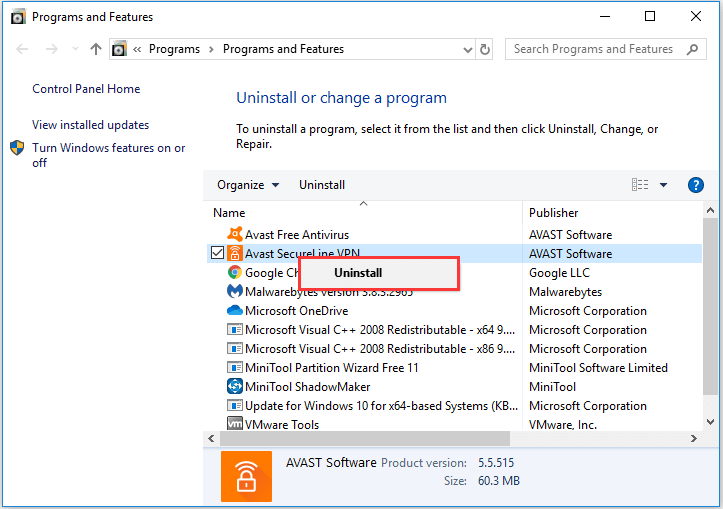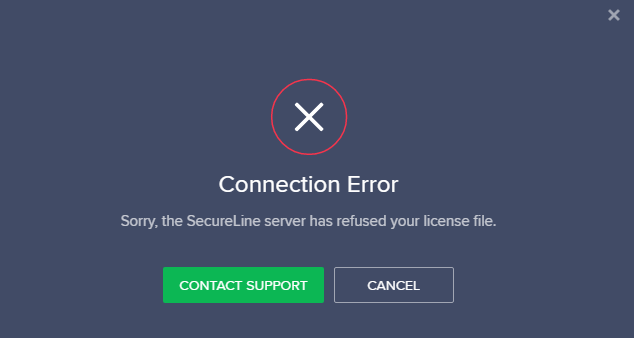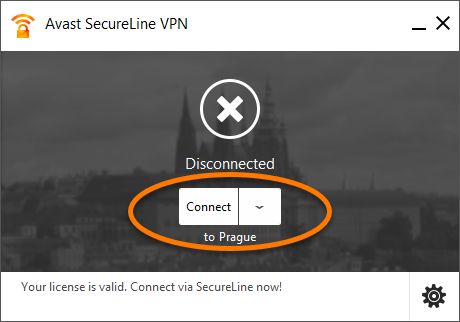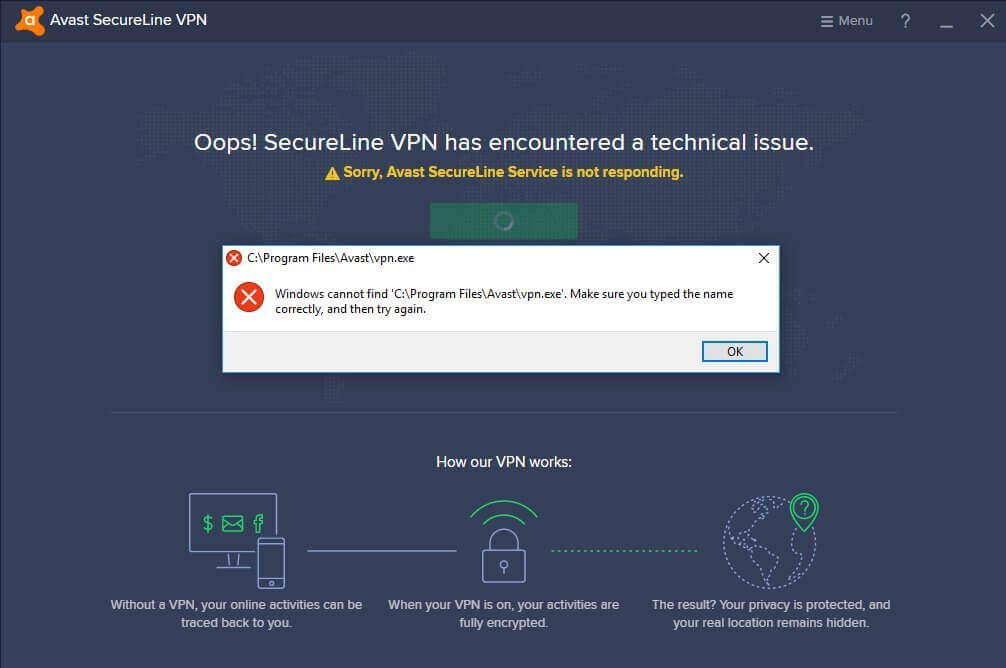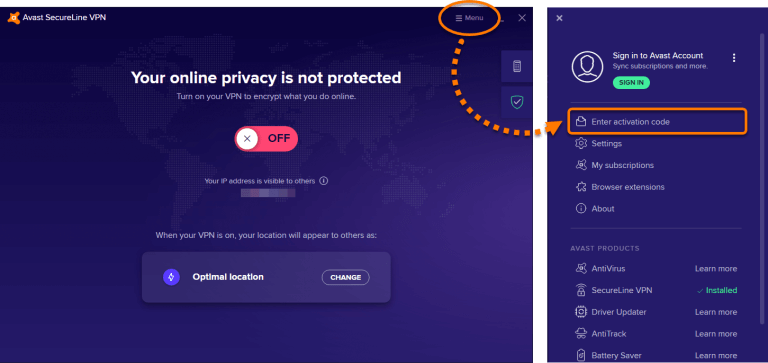De Avast VPN of SecureLine VPN is een van de veiligste op abonnementen gebaseerde Virtual Private Networks die beschikbaar zijn voor het Windows-, Mac-, Android– en iOS-besturingssysteem.
Net als antivirussoftware biedt Avast SecureLine VPN onoverwinnelijke privacy en beveiliging met een goede snelheid en toegankelijkheid.
En dit is de reden waarom de Avast SecureLine VPN een van de meest populaire en meest gebruikte VPN-services is. Maar ondanks zijn populariteit hebben veel gebruikers bevestigd dat ze de Avast VPN-problemen tegenkomen, zoals de fout SecureLine VPN-verbinding mislukt.
Vaak mislukt de Avast SecureLine VPN-verbinding en stopt deze met werken, wordt de verbinding verbroken of toont Avast SecureLine VPN geen internetverbinding en vele andere.
Dus hier in dit artikel categoriseer ik verschillende Avast SecureLine VPN werkt niet-fouten op Windows met de compleet mogelijke oplossingen om ze een voor een op te lossen en de Avast SecureLine VPN op Windows 10 gemakkelijk te gaan gebruiken.
Hieronder vindt u enkele veelvoorkomende problemen met de Avast SecureLine VPN-verbinding:
- Avast SecureLine VPN werkt niet op Windows 10
- Avast SecureLine VPN Geen internetverbinding
- SecureLine Sorry, het is niet mogelijk om een verbinding tot stand te brengen
- Sorry, de SecureLine VPN-server heeft uw licentiebestand geweigerd
- Avast SecureLine VPN verbroken
- De Avast SecureLine-service reageert niet
- Avast SecureLine VPN gaat niet aan
Dit zijn dus de veelvoorkomende Avast SecureLine VPN-problemen die de gebruikers willekeurig tegenkomen. Bovendien is het goede nieuws dat u fouten in de Avast SecureLine VPN-verbinding kunt oplossen door de hier gegeven oplossingen te volgen.
Hoe los ik Avast SecureLine VPN-verbindingsfouten op?
Bekijk hieronder verschillende Avast SecureLine VPN-problemen in Windows en volg de oplossingen één voor één volgens uw fout.
Voordat je verder gaat, moet je ervoor zorgen dat je een actieve en open internetverbinding hebt zonder proxy en firewall, en zorg er ook voor dat je bent ingelogd als beheerder.
Probleem 1: Avast SecureLine VPN werkt niet op Windows 10
Dit is een van de meest voorkomende Avast SecureLine VPN-problemen, melden de gebruikers op de forumthreads.
Nou, dit is een beetje irritant, maar kan worden opgelost door de onderstaande oplossingen te volgen en Avast SecureLine VPN werkt niet permanent op Windows 10 te repareren.
Oplossing 1: verander VPN-locatie
Een van de meest mogelijke redenen die verantwoordelijk zijn voor het probleem met Avast SecureLine VPN werkt niet, zijn de serverproblemen.
Welnu, de Avast SecureLine heeft miljoenen miljarden gebruikers, maar de servers zijn beperkt. Er is dus een mogelijkheid dat de server waarmee u verbinding probeert te maken, overbelast is.
En in dit geval werkt het verbinden met een andere serverlocatie voor u om het probleem met het niet-werkende Avast SecureLine VPN op te lossen.
Volg hiervoor de gegeven stappen:
- Probeer de VPN-applicatie te openen > vanaf de linkerkant van het scherm > kies de Privacy-optie
- Open vervolgens de VPN-applicatie > kies de optie Privacy.
- En klik op de knop Locatie wijzigen > en kies de alternatieve locatie die u nog niet eerder hebt geselecteerd.
- Wijzigingen opslaan > afsluiten > uw computer opnieuw opstarten.
Ik hoop dat dit voor u werkt om het probleem met Avast SecureLine VPN op te lossen, maar zo niet, ga dan naar de volgende oplossing.
Oplossing 2: controleer het Avast SecureLine-abonnement
Omdat de applicatie een abonnement vereist, is het daarom belangrijk dat je een abonnement links in je account hebt om de applicatie te kunnen blijven gebruiken.
En als de toegang in elk geval wordt geannuleerd, kunt u in dit geval de VPN-client niet gebruiken. Ga in dit geval dus naar het officiële account van Avast en controleer of uw abonnement is ingeschakeld.
Over het algemeen wordt het abonnement geannuleerd als het ingevoerde account niet in rekening wordt gebracht. Controleer hier het account en de betalingsgegevens en controleer of uw abonnement is ingeschakeld.
Als alles er goed uitziet en het account ook is ingeschakeld, wordt hier voorgesteld om de volgende oplossing te volgen.
Oplossing 3: schakel Windows Defender Firewall uit
Als u Windows Firewall gebruikt, kan dit een onderbreking van de VPN-verbindingen veroorzaken. Dus hier wordt voorgesteld om de Windows Defender Firewall uit te schakelen en te controleren of het probleem met de fix Avast SecureLine VPN niet werkt, is opgelost.
Volg hiervoor de stappen:
- Druk op de Windows + R-toets om het vak Uitvoeren te openen > en typ in het vak Uitvoeren firewall.cpl > OK
- Nu wordt het Configuratiescherm van Windows Defender Firewall geopend > klik op Windows Defender Firewall in- of uitschakelen om de opties te openen.
- Kies beide Schakelt Windows Defender Firewall uit > druk op OK
Controleer of het probleem met Avast SecureLine VPN dat niet werkt is opgelost.
Oplossing 4: schakel antivirussoftware van derden uit
Als u een antivirusprogramma van derden gebruikt, kan dit ook de werking van de VPN-verbinding blokkeren. Schakel dus het antivirusprogramma uit dat op uw systeem is geïnstalleerd en probeer vervolgens verbinding te maken met de VPN.
Welnu, de stappen om de antivirussoftware uit te schakelen kunnen verschillen. Bovendien kunnen de gebruikelijke stappen om de antivirus uit te schakelen, zijn: klik met de rechtermuisknop op het systeemvakpictogram van antivirusprogramma’s > klik op de knop Uitschakelen of Uitschakelen.
Hopelijk begint uw Avast SecureLine VPN nu te werken in Windows 10.
Probleem 2: Avast SecureLine VPN Geen internetverbinding
Sommige gebruikers meldden geen internetverbinding nadat ze verbinding hadden gemaakt met het VPN-probleem op de Avast-forumthread.
Dus als u ook degene bent die de tegenkomt Avast SecureLine VPN Geen internetverbinding, probeer dan de onderstaande oplossingen een voor een.
Oplossing 1: controleer de internetverbinding
Zorg er allereerst voor dat uw internetverbinding goed werkt zonder de Avast SecureLine VPN. Schakel dus de SecureLine VPN uit, voer uw browser uit en open enkele websites.
Als uw internetverbinding niet goed werkt, voert u de probleemoplosser voor internetverbindingen uit in Windows 10.
Volg hiervoor de gegeven stappen:
- Druk op Windows-toets + R > in het vak Uitvoeren > typ Configuratiescherm > OK.
- Klik nu op Problemen oplossen om de applet van het Configuratiescherm te openen.
- En om de lijst met probleemoplossers te openen > klik op Alles weergeven
- Klik vervolgens met de rechtermuisknop op Internet-verbindingen > kies Als administrator uitvoeren > om het venster van de probleemoplosser te openen.
- Klik nu op Geavanceerd > kies Reparaties automatisch toepassen als dit nog niet is geselecteerd.
- Om de probleemoplosser uit te voeren > klik op Volgende, > kies de optie Problemen oplossen met mijn verbinding met internet oplossen.
Ik hoop dat de fout Nee internettoegang nu is opgelost, maar als dat niet het geval is, volgt u de oplossingen in de handleiding.
Als uw internetverbinding nu correct begint te werken, probeer deze dan uit te voeren met de Avast SecureLine VPN en controleer of het probleem met de Avast SecureLine VPN Geen internetverbinding is opgelost.
Maar als u nog steeds met de fout wordt geconfronteerd, volgt u de volgende oplossing.
Oplossing 2: Sluit conflicterende VPN-services
Soms kan de SecureLine vanwege de andere conflicterende VPN-services geen verbinding maken met internet. Ook moeten de gebruikers die andere VPN-clients gebruiken ervoor zorgen dat er geen andere VPN-services op de achtergrond worden uitgevoerd.
U kunt de andere VPN-services die op de achtergrond worden uitgevoerd sluiten via Taakbeheer.
- Druk op Ctrl+ Shift+ ESC > om Taakbeheer te openen > ga naar het tabblad Processen
- Controleer of de VPN-gerelateerde services actief zijn > klik erop > kies Processen beëindigen
Controleer nu of Avast SecureLine VPN Geen met de internetverbinding probleem is opgelost, maar zo niet, start dan een schone start op uw Windows-systeem.
Oplossing 3: schone opstartvensters
Een andere manier om te controleren of er geen conflicterende services of software zijn, is door Windows schoon op te starten.
Volg hiervoor de stappen:
- Klik met de rechtermuisknop op de Start-knop > klik op Uitvoeren > voer msconfig in > klik op OK
- Klik nu in het hulpprogramma Systeemconfiguratie > op het keuzerondje Selectief opstarten op het tabblad Algemeen.
- Schakel vervolgens het selectievakje Opstartitems laden uit.
- Kies de optie Systeemservices laden en originele opstartconfiguratie gebruiken > klik op het tabblad Services.
- En kies de optie Alle Microsoft-services verbergen om die services te verwijderen.
- Kies Alle knoppen uitschakelen om de services van derden te verwijderen.
- Druk op de knoppen Toepassen en OK > klik op Opnieuw opstarten om Windows opnieuw op te starten.
En op deze manier kunt u Avast SecureLine VPN oplossen Geen probleem met de internetverbinding. Bovendien kun je er ook voor zorgen dat je apparaat is verbonden met een bekabelde netwerkverbinding voor een stabiele verbinding.
Probleem 3: SecureLine Sorry, het is niet mogelijk om een verbinding tot stand te brengen
Het foutbericht SecureLine VPN-verbinding mislukt wordt weergegeven wanneer Avast SecureLine geen verbinding kan maken.
Er zijn echter oplossingen die voor veel gebruikers hebben gewerkt om de fout Avast SecureLine VPN-verbinding te herstellen.
Bekijk hieronder de best mogelijke oplossingen:
Oplossing 1: start uw systeem opnieuw en probeer verbinding te maken met Avast SecureLine VPN
Vaak begint uw Windows-systeem door een soort van glitches en bugs verschillende problemen en fouten te veroorzaken.
Daarom wordt hier voorgesteld om eerst uw Windows-computer opnieuw op te starten en verbinding te maken met de Avast SecureLine VPN-service.
Controleer of de fout “Sorry, het is niet mogelijk om een verbinding tot stand te brengen” nu is opgelost, zo niet, probeer dan de volgende oplossing.
Oplossing 2: controleer op meerdere verbindingen
Avast beperkt het aantal apparaten waarop u uw VPN-licentie kunt gebruiken. Welnu, afhankelijk van de licentie die u hebt gekocht, kunnen 1 of 5 apparaten de VPN-licentie gebruiken.
Dus als u de licentie op het 2e of 6e apparaat probeert uit te voeren, kan dit de foutmelding “Maximum aantal verbindingen bereikt” weergeven en als gevolg daarvan kon Avast SecureLine VPN geen verbinding maken.
Welnu, als u deze fout ziet, verbreek dan de verbinding met de service of deactiveer de licentie op het apparaat dat u niet gebruikt.
Dit kan voor u werken om het probleem met het niet werken van Avast SecureLine VPN op te lossen. Bovendien kunt u ook de hierboven gegeven oplossingen proberen, zoals:
- Kies een andere Avast VPN-serverlocatie
- Windows Firewall uitschakelen
- Zet antivirus van derden uit
- Controleer of uw abonnement actief is
Naar schatting is het probleem met de Avast SecureLine VPN-verbinding nu opgelost, maar als dat niet het geval is, is de enige overgebleven optie het verwijderen en opnieuw installeren van Avast SecureLine.
Oplossing 3: installeer Avast SecureLine opnieuw
Als de Avast SecureLine VPN nog steeds geen verbinding kan maken, probeer dan de software te verwijderen en opnieuw te installeren. Veel gebruikers hebben ook bevestigd dat het opnieuw installeren van de Avast SecureLine VPN-software voor hen werkte om de verbindingsfout op te lossen.
Volg dus de stappen om de software eerst te verwijderen en vervolgens opnieuw te installeren naar de nieuwste versie.
- Open Configuratiescherm > klik op Programma’s en onderdelen
- Kies nu Avast SecureLine VPN > klik op Installatie ongedaan maken
- Druk op de knop Ja om het UAC-dialoogvenster te bevestigen.
- Klik nogmaals op Ja in het de-installatievenster van de software.
- Als het verwijderingsproces is voltooid > start u uw systeem opnieuw op.
Vaak zal het handmatig verwijderen van de software deze niet volledig verwijderen. Een deel ervan zijn registerbestanden en ongewenste bestanden die zijn achtergelaten en beginnen problemen te veroorzaken. Dus hier wordt voorgesteld om het programma te verwijderen en het verwijderprogramma van derden volledig uit te voeren.
Downloaden Revo Uninstaller om Avast SecureLine VPN volledig te verwijderen
Om de software nu te installeren, gaat u naar de Avast SecureLine-pagina > klik op de knop Downloaden voor pc om het installatieprogramma te downloaden.
En open het installatieprogramma om het programma opnieuw te installeren en om het SecureLine VPN-onderdeel van Avast Antivirus te verwijderen > open het softwarevenster > klik op Menu > instellingen
- Kies het tabblad Componenten > klik op SecureLine VPN > kies de optie Component verwijderen.
- Druk op de OK-knop om verdere bevestiging te geven.
- Klik op de opties Computer opnieuw opstarten > Nu opnieuw opstarten.
U kunt het SecureLine-onderdeel opnieuw installeren en dat doet u als volgt: Klik op het SecureLine VPN-paneel > klik op Component installeren in de Avast Antivirus-software.
En dat is het nu, de fout Avast SecureLine VPN-verbinding is mislukt.
Probleem 4: Sorry, de SecureLine VPN-server heeft uw licentiebestand geweigerd
Als u deze fout ziet, is uw account tijdelijk opgeschort wegens het schenden van de voorwaarden van onze licentieovereenkomst voor eindgebruikers.
Neem voor het opnieuw activeren van uw account > contact op met het Avast-ondersteuningscentrum, met de meest recente e-mail met de orderbevestiging.
En wacht op hun reactie.
Probleem 5: Avast SecureLine VPN Verbinding verbroken
Sommige gebruikers meldden dat de SecureLine VPN de verbinding verbrak en opnieuw verbinding maakte in de forumthreads. Welnu, dit is een beetje irritant en komt hoogstwaarschijnlijk voor als gevolg van problemen met de internetverbinding.
Als uw internetverbinding niet goed werkt, kan dit de Avast SecureLine VPN Verbinding verbroken-fout veroorzaken.
Probeer in dit geval dus de problemen met de internetverbinding op te lossen door de bovenstaande oplossingen te volgen. Probeer de hier vermelde oplossingen om het probleem met de verbinding met Avast SecureLine VPN op te lossen.
Probleem 6: Avast SecureLine-service reageert niet
Dit is een ander irritant probleem, omdat u hierdoor Avast SecureLine VPN niet op uw Windows-computer kunt gebruiken.
Welnu, het probleem met het niet reageren van de Avast SecureLine-service treedt mogelijk op als gevolg van app-interferentie van derden of als de VPN-locaties overbelast zijn.
Dus om dit probleem op te lossen, schakelt u de apps van derden uit en probeert u de Avast SecureLine VPN-serverlocatie te wijzigen. De gedetailleerde stappen om dit te doen, worden hierboven gegeven, dus volg de gegeven stappen en controleer of de fout Avast SecureLine Service Reageert niet is opgelost.
Probleem 7: Avast SecureLine VPN gaat niet aan
Welnu, dit is geen veel voorkomend Avast VPN-probleem, sommige Windows-gebruikers meldden dat Avast SecureLine VPN hun Windows-systeem niet kan inschakelen.
De meest mogelijke reden voor deze fout is dat het kan gebeuren dat de Avast SecureLine VPN niet naar behoren is geïnstalleerd.
Of tijdens de installatie van Avast SecureLine raken sommige bestanden beschadigd en hierdoor kunnen de gebruikers het probleem met Avast SecureLine VPN niet inschakelen.
Welnu, de enige oplossing om dit irritante probleem op te lossen, is proberen de Avast SecureLine-software te verwijderen en vervolgens opnieuw te installeren.
Hieronder had ik de gedetailleerde stappen besproken om dit te doen. En na het opnieuw installeren van de software wordt geschat dat het probleem is opgelost.
Bonustip: voer een alternatieve VPN-service uit
Als u nog steeds worstelt met het probleem met de mislukte Avast SecureLine VPN-verbinding, kunt u de beste VPN-service gebruiken – ExpressVPN.
Dit is een zeer geavanceerde en populaire VPN-tool die uw privacy en veiligheid beschermt. Niet alleen dit, het is volledig vertrouwd, risicovrij en biedt razendsnelle snelheid en onbeperkte internettoegang
Bescherm uzelf met ExpressVPN
Nu is het uw beurt
Beste lezers, hier is mijn werk gedaan..!
Ik heb mijn best gedaan om de volledige mogelijke oplossingen op te sommen om verschillende Avast SecureLine VPN-problemen op te lossen. Ik hoop dat de geboden oplossingen de SureLine VPN-verbinding mislukte fouten moeten oplossen.
Bovendien kunt u ook onze gids raadplegen om het probleem met het VPN op te lossen dat niet werkt in Windows 10. Er wordt geschat dat de gids voor u werkt om het probleem met het niet-werkende Avast SureLine VPN op te lossen.
Als u bovendien problemen en fouten met uw Windows-pc ondervindt, kunt u PC Repareer Gereedschap gebruiken. Hiermee kunt u verschillende hardnekkige computerproblemen oplossen, beschermen tegen bestandsverlies, scannen op virussen/malware en nog veel meer.
Desondanks, als er iets is dat wordt gemist of als je opmerkingen of vragen hebt, deel het dan gerust met ons op onze Facebook-pagina.
Als je het artikel leuk vindt, vergeet dan niet op de like-knop te drukken en onze pagina te volgen om een melding te krijgen wanneer het nieuwe artikel binnenkomt.
Succes..!
Hardeep has always been a Windows lover ever since she got her hands on her first Windows XP PC. She has always been enthusiastic about technological stuff, especially Artificial Intelligence (AI) computing. Before joining PC Error Fix, she worked as a freelancer and worked on numerous technical projects.